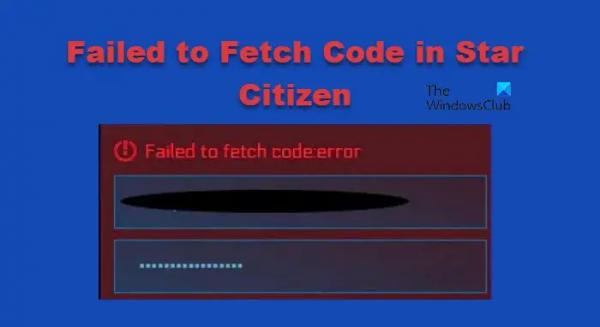Некоторые пользователи Windows сообщили, что Valorant не может определить текущую операционную систему, поскольку она не запущена. В основном это вызвано ошибками, из-за которых игра становится несовместимой с системой. В этом посте мы увидим, что вы можете сделать, если у вас в Valorant неподдерживаемая операционная система.
Неподдерживаемая операционная система
Эта игра больше не поддерживает Windows 7.8 или 8.1 по соображениям безопасности. Приносим извинения за возможные неудобства и рекомендуем вам обновиться до Windows 10 или более поздней версии, чтобы играть.
Исправить неподдерживаемую операционную систему Valorant
Если вы получаете неподдерживаемую операционную систему в Valorant, первое, что вам нужно сделать, это обновить операционную систему. Если Valorant, скорее всего, не будет совместим с устаревшей ОС, поэтому важно регулярно обновлять Windows. Если обновление не помогло, воспользуйтесь решениями, указанными ниже.
- Обновите операционную систему до системы, поддерживаемой Valorant.
- Обновите все ваши драйверы
- Отключить режим совместимости
- Проверьте целостность файлов игры
Давайте поговорим о них подробно.
Программы для Windows, мобильные приложения, игры — ВСЁ БЕСПЛАТНО, в нашем закрытом телеграмм канале — Подписывайтесь:)
1) Обновите операционную систему до системы, поддерживаемой Valorant.
Как упоминалось в самом сообщении об ошибке, для запуска игры необходимо обновиться до Windows 11 или 10. Итак, сделайте то же самое и проверьте, решена ли проблема. Если вы не можете обновить свою систему до одной из последних версий Windows, вам необходимо использовать виртуальную машину. Вы можете установить Windows 11 в Hyper-V, Oracle VirtualBox, VMWare Workstation или любое другое программное обеспечение виртуальной машины, чтобы играть в игру.
2) Обновите все драйверы.
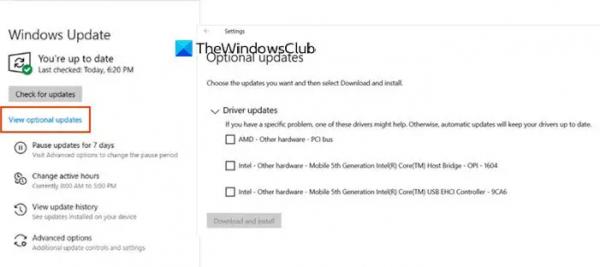
Если после обновления операционной системы до Windows 11/10 вы по-прежнему не можете запустить игру, обновите все драйверы и проверьте, решена ли проблема.
3) Отключить режим совместимости.
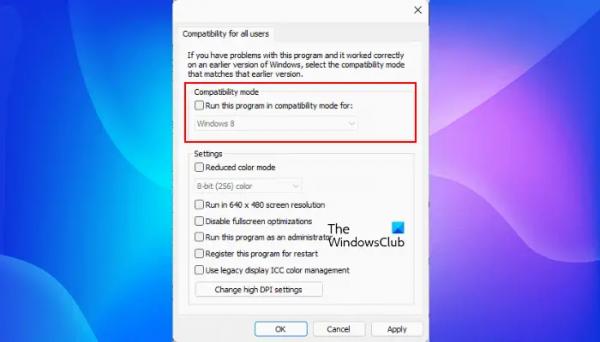
В Windows 11, если вы ранее включили режим совместимости, вам необходимо отключить его, поскольку игра была обновлена, и нет ошибок, из-за которых она не поддерживает работающий экземпляр Windows. Чтобы сделать то же самое, просто откройте Свойства Valorant и снимите галочку. Запустите эту программу в режиме совместимости для на вкладке «Совместимость».
4) Проверьте целостность файлов игры.
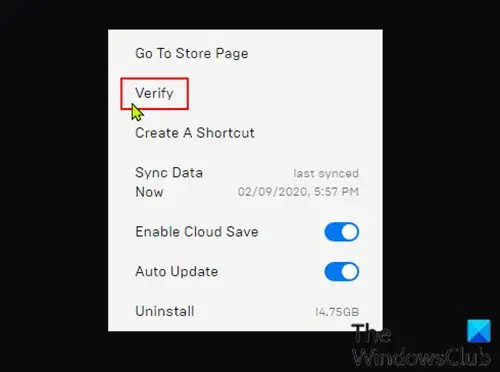
Если ничего не помогло, последнее средство — восстановить целостность файлов игры. В случае повреждения файлов игры Valorant не сможет выполнять необходимые задачи. Поскольку хостингом Valorant является Epic Games, мы будем использовать его программу запуска, чтобы сделать то же самое. Вы можете выполнить шаги, упомянутые ниже, чтобы сделать то же самое.
- Открой Эпические игры лаунчер и зайдите в Valorant из библиотеки.
- Нажмите на три точки.
- Нажмите кнопку «Проверить».
После проверки и восстановления файлов игры ваша проблема должна быть решена.
Мы надеемся, что вы сможете решить проблему, используя решения, упомянутые в этом посте.
Читайте: Как исправить задержку ввода и уменьшить задержку в VALORANT?
Почему Valorant не работает на Windows 7?
Поскольку Windows 7 больше не поддерживается Microsoft. Существует множество проблем с безопасностью сторонних сервисов, включая создание программного обеспечения Valorant для этой конкретной версии Windows. Следовательно, большинство из них перестали поддерживать Windows 7. Valorant до Эпизода 6 все еще может работать, но нужно быть готовым к случайным сбоям и ошибкам.
Читайте: Исправьте ошибку выполнения VALORANT DirectX в Windows.
Могу ли я играть в Valorant на Windows 7?
Riot Games объявила, что патч Valorant Episode 6 больше не будет поддерживать Windows 7. Таким образом, если вы используете Windows 7, вы не сможете пользоваться обновленными версиями.